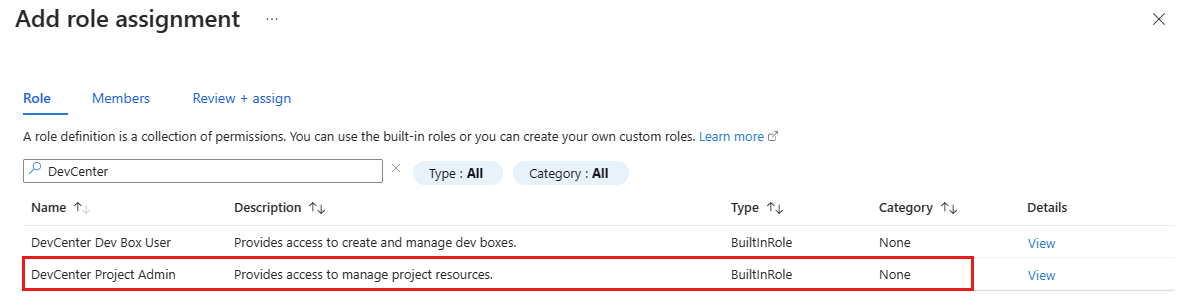Hinweis
Für den Zugriff auf diese Seite ist eine Autorisierung erforderlich. Sie können versuchen, sich anzumelden oder das Verzeichnis zu wechseln.
Für den Zugriff auf diese Seite ist eine Autorisierung erforderlich. Sie können versuchen, das Verzeichnis zu wechseln.
In diesem Handbuch wird erläutert, wie Sie Entwicklerteamleitern berechtigungen für ein Projekt in Azure-Bereitstellungsumgebungen zuweisen.
Sie können mehrere Projekte erstellen, die dem Dev Center zugeordnet sind, um die Anforderungen der einzelnen Teams anzupassen. Mithilfe der integrierten Dev Center-Projektadministratorrolle können Sie die Projektverwaltung an ein Mitglied eines Teams delegieren. Benutzer*innen mit der Rolle „DevCenter-Projektadministrator“ können Projektumgebungstypen konfigurieren, damit Entwickler*innen verschiedene Umgebungstypen erstellen und Einstellungen auf jeden Umgebungstyp anwenden können.
Sie können die Rolle "DevCenter-Projektadministrator" einem Entwicklerteamleiter entweder auf Projektebene oder auf Umgebungstypebene zuweisen. Basierend auf dem von Ihnen gewährten Zugriffsbereich können DevCenter-Projektadministrator*innen folgende Aktionen ausführen:
- Anzeigen, Hinzufügen, Aktualisieren, Deaktivieren oder Löschen der Projektumgebungstypen
- Umgebung erstellen
- Aktionen (z. B. Bereitstellen oder Zurücksetzen) in der eigenen Umgebung lesen, schreiben, löschen oder durchführen
- Aktionen (z. B. Bereitstellen oder Zurücksetzen) in Umgebungen lesen, löschen oder durchführen, die andere Benutzer*innen erstellt haben
Wenn Sie die Rolle auf Projektebene zuweisen, können die Benutzer*innen die vorherigen Aktionen für alle Umgebungstypen auf Projektebene ausführen. Wenn Sie die Rolle bestimmten Umgebungstypen zuweisen, kann der*die Benutzer*in die Aktionen nur in den jeweiligen Umgebungstypen ausführen.
Zuweisen von Berechtigungen für Entwicklerteamleiter für ein Projekt
Melden Sie sich beim Azure-Portal an, und navigieren Sie zu „Azure Deployment Environments“.
Wählen Sie "Projekte" und dann das Projekt aus, auf das Die Teammitglieder zugreifen können sollen.
Wählen Sie im linken Menü Zugriffssteuerung (IAM).
Wählen Sie Hinzufügen>Rollenzuweisung hinzufügen.
Weisen Sie die folgende Rolle zu. Ausführliche Informationen finden Sie unter Zuweisen von Azure-Rollen über das Azure-Portal.
Einstellung Wert Rolle Wählen Sie "DevCenter-Projektadministrator" aus. Zugriff zuweisen zu Wählen Sie User, group, or service principal (Benutzer, Gruppe oder Dienstprinzipal) aus. Mitglieder Wählen Sie die Benutzer oder Gruppen aus, die Sie über administratortechnischen Zugriff auf das Projekt verfügen möchten.
Die Benutzer*innen können nun das Projekt und alle darin von Ihnen aktivierten Umgebungstypen anzeigen und verwalten. Benutzer*innen mit der Rolle „DevCenter-Projektadministrator“ können auch Umgebungen in der Azure-Befehlszeilenschnittstelle erstellen.
Zuweisen von Berechtigungen für Entwicklerteamleiter für einen Umgebungstyp
Melden Sie sich beim Azure-Portal an, und navigieren Sie zu „Azure Deployment Environments“.
Wählen Sie "Projekte" und dann das Projekt aus, auf das Die Teammitglieder zugreifen können sollen.
Wählen Sie Umgebungstypen und dann die Auslassungspunkte (...) neben dem jeweiligen Umgebungstyp aus.
Wählen Sie im Menü die Zugriffssteuerung (IAM) aus.
Wählen Sie Hinzufügen>Rollenzuweisung hinzufügen.
Weisen Sie die folgende Rolle zu. Ausführliche Informationen finden Sie unter Zuweisen von Azure-Rollen über das Azure-Portal.
Einstellung Wert Rolle Wählen Sie "DevCenter-Projektadministrator" aus. Zugriff zuweisen zu Wählen Sie User, group, or service principal (Benutzer, Gruppe oder Dienstprinzipal) aus. Mitglieder Wählen Sie die Benutzer oder Gruppen aus, die Sie über administratortechnischen Zugriff auf den Umgebungstyp verfügen möchten.
Die Benutzer*innen können das Projekt anzeigen und nur den spezifischen Umgebungstyp verwalten, auf den Sie Zugriff gewährt haben. Benutzer*innen mit der Rolle „DevCenter-Projektadministrator“ können auch Umgebungen mithilfe der Azure-Befehlszeilenschnittstelle erstellen.
Hinweis
Nur Benutzer, die über die Rolle Deployment Environments User-Rolle, die DevCenter Project Admin-Rolle oder eine integrierte Rolle verfügen, die über entsprechende Berechtigungen verfügt, können eine Umgebung erstellen. Benutzer, die über die Deployment Environments Reader-Rolle verfügen, können ihre eigenen Umgebungen und Von anderen erstellten Umgebungen anzeigen.